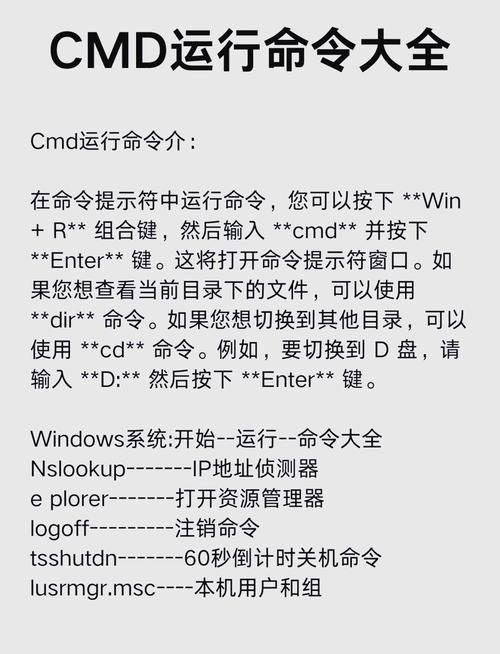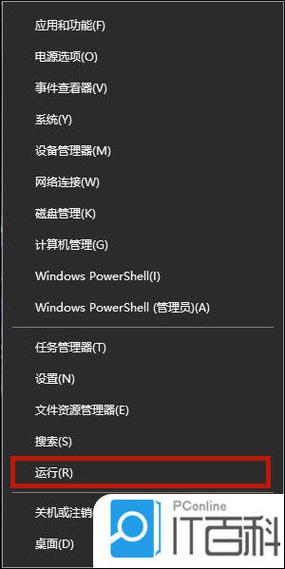Windows的命令行窗口如何打开
Windows的命令行窗口可以通过以下两种方式打开:,,1. 在Windows系统中,点击左下角的“开始”按钮,在弹出的菜单中找到“Windows系统”文件夹,然后选择“命令提示符”即可打开命令行窗口。,2. 另一种方法是使用快捷键“Win+R”打开运行窗口,输入“cmd”并回车,即可快速打开命令行窗口。,,以上是打开Windows命令行窗口的两种常见方法。
探索Windows系统:如何轻松打开命令行窗口
在Windows操作系统中,命令行窗口是一个非常强大的工具,它允许用户执行各种系统命令和脚本,进行系统管理和维护,无论是初学者还是资深用户,掌握如何打开和使用命令行窗口都是非常重要的,本文将详细介绍Windows的命令行窗口的打开方法,帮助您轻松掌握这一技能。
命令行窗口的重要性
在Windows系统中,命令行窗口(也称为“命令提示符”或“终端”)是一个交互式界面,用户可以在其中输入和执行各种命令,通过命令行窗口,用户可以执行以下任务:
1、系统管理:查看系统信息、运行诊断、管理用户账户等。
2、脚本执行:运行批处理文件、自动化任务等。
3、网络管理:配置网络设置、管理网络资源等。
4、高级操作:执行一些高级操作,如系统备份和恢复、优化系统性能等。
打开命令行窗口的方法
在Windows系统中,有多种方法可以打开命令行窗口,以下是几种常用的方法:
1、使用Win键+R组合键打开“运行”对话框:按下Win键(通常位于键盘左下角)和R键,同时按下,这将打开“运行”对话框,在对话框中输入“cmd”并按下回车键,即可打开命令行窗口。
2、通过任务栏搜索打开:点击任务栏左下角的搜索图标(或使用Win键+S组合键),在搜索框中输入“cmd”,然后从搜索结果中选择“命令提示符”或“终端”(取决于您的Windows版本),点击即可打开命令行窗口。
3、从开始菜单打开:点击屏幕左下角的“开始”按钮,在开始菜单中找到“Windows 系统”文件夹,在该文件夹中,您将找到“命令提示符”或“终端”选项,点击即可打开命令行窗口。
4、通过快捷键直接打开:某些Windows版本允许您通过快捷键直接打开命令行窗口,按下Win键+X组合键,然后从弹出的菜单中选择“命令提示符”或“终端”。
5、使用PowerShell代替:PowerShell是Windows系统内置的另一个强大的命令行工具,其功能和用法与命令行窗口类似,您可以通过上述方法之一打开PowerShell窗口。
注意事项
在打开和使用命令行窗口时,请注意以下几点:
1、谨慎执行命令:命令行窗口具有强大的功能,但同时也存在一定的风险,在执行任何命令之前,请确保您了解该命令的作用和可能的影响,避免执行未知或可疑的命令,以免对系统造成损害。
2、保护个人信息:在命令行窗口中输入的任何信息都可能被他人看到或用于恶意目的,请确保不要在公共场所或他人面前输入敏感信息,如密码、银行账户等。
3、寻求帮助:如果您在执行命令或解决问题时遇到困难,可以尝试在网上搜索相关教程或向专业人士寻求帮助,不要随意尝试不熟悉的操作或使用未经验证的解决方案。
4、保存工作:在执行系统管理任务或脚本时,请确保您的工作已经保存或备份,一旦出现错误或意外情况,可能会导致数据丢失或系统故障。
通过本文介绍的几种方法,您应该已经了解了如何在Windows系统中打开命令行窗口,掌握这一技能将帮助您更好地管理和维护您的系统,执行各种高级操作和自动化任务,请记住在使用命令行窗口时保持谨慎和保护个人信息的安全,如有需要,随时寻求帮助并保存您的工作,祝您一切顺利!